群晖Docker部署Alist V2
简介
Alist V2一款支持多种存储的目录文件列表程序,支持web浏览与webdav(只读),后端基于gin,前端使用react。
之前介绍过阿里云盘列表AList的教程,但是那是Alist最早的Alist,现在Alist随着主流网盘的繁衍,也随之更新了新的版本,今天就教大家如何搭建Alist V2。
官方说明
项目地址:https://github.com/Xhofe/alist
官方说明文档:https://alist-doc.nn.ci/
支持
- 多种存储
- 本地存储
- 阿里云盘
- OneDrive / Sharepoint(国际版, 世纪互联,de,us)
- 天翼云盘
- GoogleDrive
- 123云盘
- 蓝奏云
- Alist
- 文件预览(PDF、markdown、代码、纯文本……)
- 画廊模式下的图像预览
- 视频和音频预览(mp4、mp3 等)
- Office 文档预览(docx、pptx、xlsx、...)
README.md预览渲染- 文件永久链接复制和直接文件下载
- 黑暗模式
- 国际化
- 受保护的路由(密码保护和身份验证)
- WebDav(只读)
- Docker 部署
- Cloudflare workers 中转
准备工作
群晖一台并安装好Docker
部署
1、打开Docker,点击注册表,搜索alist,找到xhofe/alist的,右键下载此映像,选择latest版本即可,然后等待下载完成

2、点击Docker左边的映像,然后找到下载完成的alist映像,点击左上角的启动进入创建容器窗口
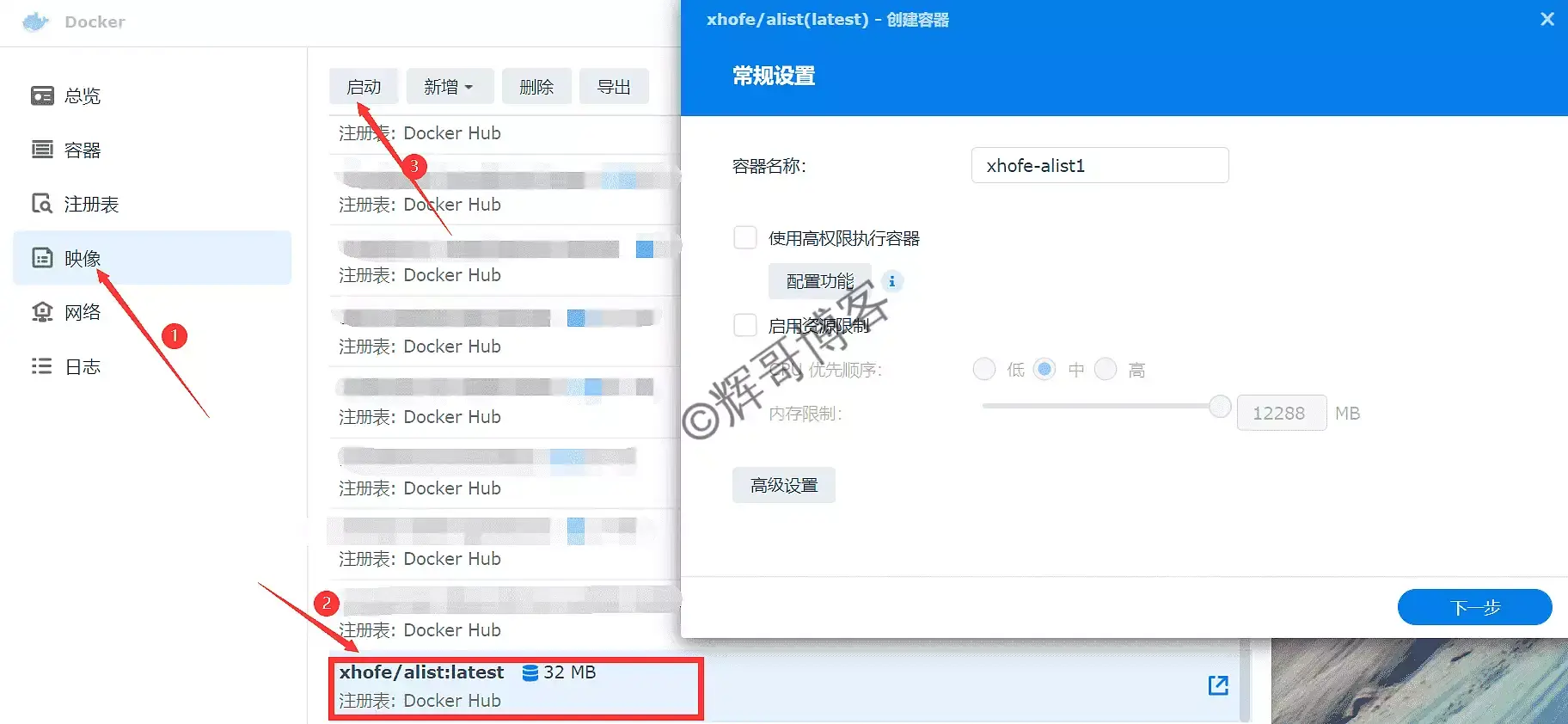
3、在创建容器窗口中点击高级设置

4、点击上方储存空间,点击添加文件夹,选择一个本地alist数据储存位置,装载路径填/opt/alist/data


5、点击端口设置,默认容器端口是5244,而群晖Docker会自动设置端口,所以这里最好自己设置端口,比如辉哥设置的是5200,那么将本地端口中的内容改为5200,然后点击应用即可

6、然后点击下一步,点击完成即可
7、获取alist的默认后台密码
7.1、点击Docker左侧的容器,右键运行中的alist容器,点击详情,然后点击日志,即可看到初始化的密码

8、打开群晖ip+端口号进入到alist设置页面

PS:其他相关设置可以查看官方说明文档,地址为:https://alist-doc.nn.ci/
结尾
如果在操作过程中遇到问题,可以在下方评论区留言,我会尽快回复!
原文链接:
编辑于 2022-02-06 00:01
